
Néha meg kell tudni, hogy a fizikai hardver címét, vagy Mac cím (Rövid a „Media Access Control”), a hálózati adapter Windows 10 vagy Windows 11 PC. Íme néhány módja, hogy megtalálják azt.
Minden hálózati adapter saját MAC címe
Itt egy alap üdítő: A hálózati adapter egy olyan eszköz a PC, hogy csatlakozik a hálózatra akár Ethernet, Wi-Fi, vagy más módszerrel. Egyes számítógépek, hálózati adapter külön kártya a gép, és a többiek, ez beépül a hardver. Még így is, a Windows még mindig úgy véli, mindegyik adapter külön eszköz.
Mielőtt helyüket a Mac cím , Fontos tudni, hogy a különböző hálózati adapterek saját egyedi MAC-címek. Tehát, ha a számítógép rendelkezik mind az Ethernet port (kezeli Ethernet adapter) és Wi-Fi kapcsolat (átadja egy Wi-Fi adapter), melyek közül mindkettő csatlakozási módszer lesz saját MAC címét.
Találd meg a MAC cím használata Beállítások
Ahhoz, hogy megtalálja a MAC-cím a Windows 10 vagy 11, nyisd meg a beállításokat A billentyűzeten a Windows + i gomb megnyomásával. Amikor megnyílik navigáljon Hálózat & amp; Internet.

A Hálózat & amp; Internet-beállítások a Windows 10, kattintson a „Status” az oldalsávon, majd válassza a „View hardver és kapcsolat tulajdonságait.”
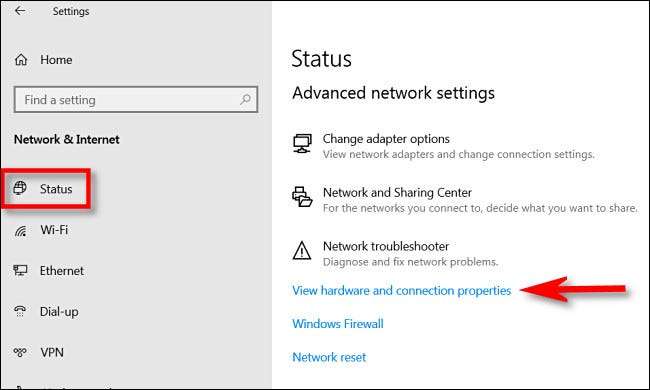
A Hálózat & amp; Internet-beállítások a Windows 11, kattintson a „Speciális hálózati beállítások”, majd válassza a „Hardver és Connection Properties”.
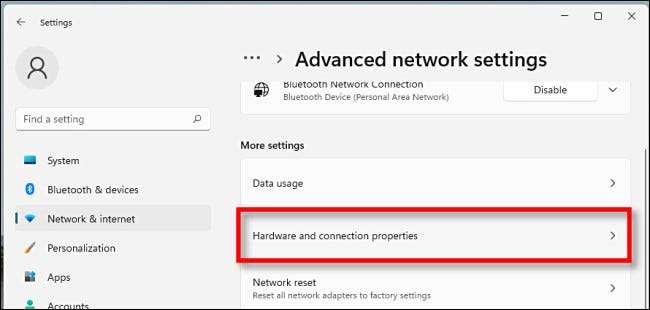
A hardver és a kapcsolat tulajdonságait, akkor megjelenik egy lista a tájékoztatás minden hálózati adapter van telepítve a számítógépen.
Keresse meg az adapter meg akarja találni a MAC címet a listán (például „Wireless Network Adapter” a Wi-Fi kapcsolat). Látni fogja a MAC-cím szerepel mellette „Fizikai cím (MAC).” Például a MAC-cím itt a „2b: fc: f3: f3: f3: 2b”. Tisztelettel más lesz.
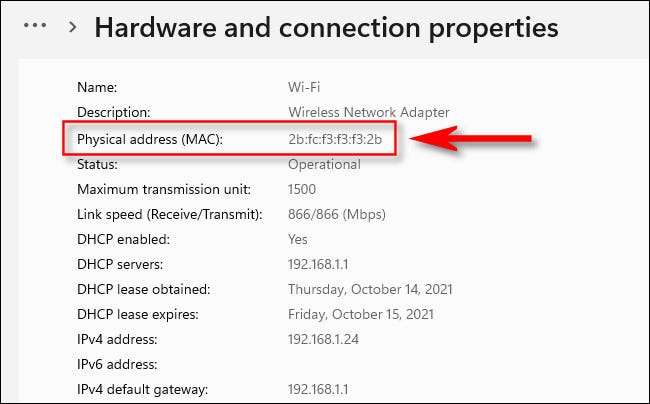
Ha szükséges, akkor kijelöli és átmásolja A MAC-cím (Ctrl + c), és illessze be (Ctrl + v) egy szöveges fájl vagy üzenetküldő alkalmazás. Ezt követően zárja be a beállításokat, és jó vagy.
ÖSSZEFÜGGŐ: Hogyan kell másolni, vágni és beilleszteni egy Windows PC-n
Találd meg a MAC cím használata Control Panel
A Control Panel segédprogram Windows 10 vagy Windows 11 is lehetővé teszi, hogy keresse meg a hálózati adapter MAC-címek, de tart egy pár több kattintást a Beállítások alkalmazásban. Kezdeni, Indítsa el a kezelőpanelt , Majd „A hálózati állapot és feladatok.”
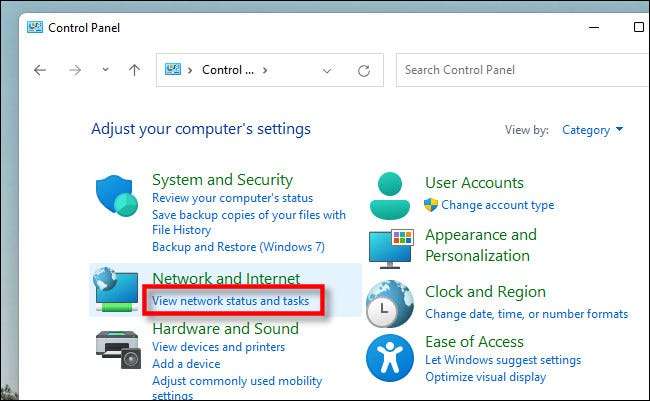
A Hálózati és megosztási központ, akkor megjelenik egy lista az aktív hálózati kapcsolatok. Keresse az adaptert szeretné megtalálni a MAC-címét, majd kattintson a hivatkozásra a „Connections”. A kapcsolat függ a kapcsolat típusát, de általában olvasni „Ethernet” vagy „Wi-Fi-vel.”
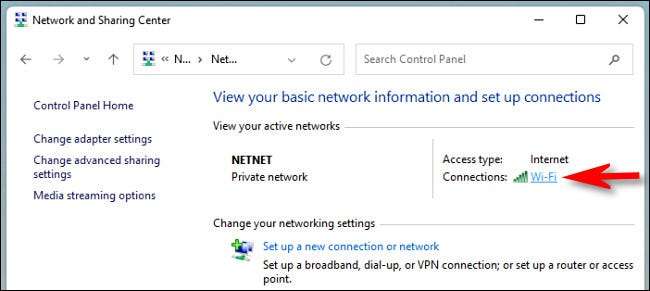
A státusz ablak (például „Ethernet Állapot”, illetve a „Wi-Fi Status”), amely megjelenik, kattintson a „Részletek” gombra.
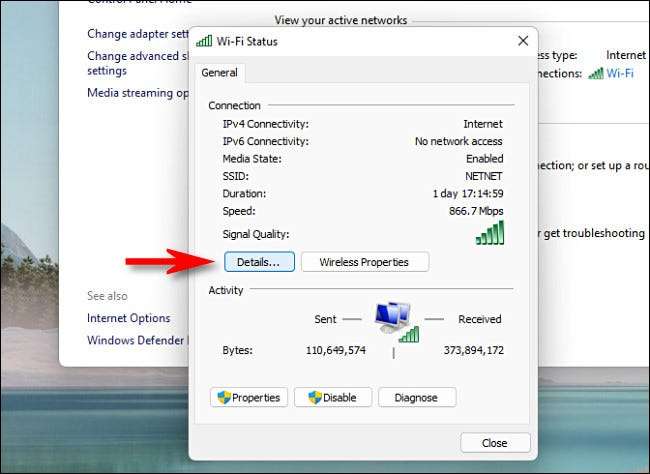
A „Hálózati kapcsolat” ablak, megtalálod az adapter MAC-címét mellett olvasható „Fizikai cím”.
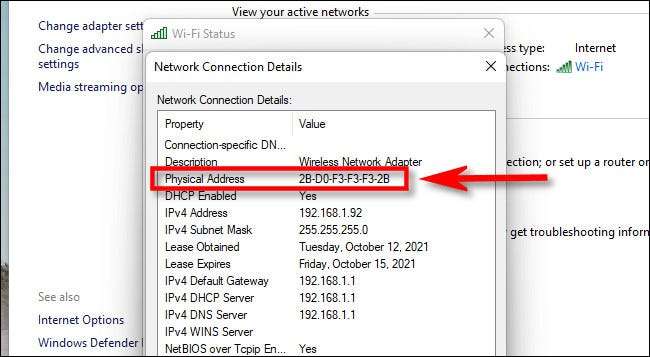
Ha elkészült, kattintson a „Close” gombot kétszer, majd zárja be a Vezérlőpultot.
ÖSSZEFÜGGŐ: 13 A vezérlőpult megnyitásának módja a Windows 10 rendszeren
Találd meg a MAC-cím használata Command
Lépjen kapcsolatba a hálózati adapter MAC-címét a futás a „ipconfig” parancs a Command Prompt Windows Terminal, vagy a Windows PowerShell a Windows 10 vagy 11 Használatához
Nyissa meg a parancsot
vagy Windows terminál ablak és típus
ipconfig / minden
.
(Gyors megnyitásához egy parancssori ablakot, akkor sem jobb gombbal a Start gombra, vagy nyomja meg a Windows + X. Windows 11, kattintson a „Windows Terminal” a megjelenő menüben. Windows 10, kattintson vagy a „Windows PowerShell” vagy "Parancssor" a megjelenő menüben.)
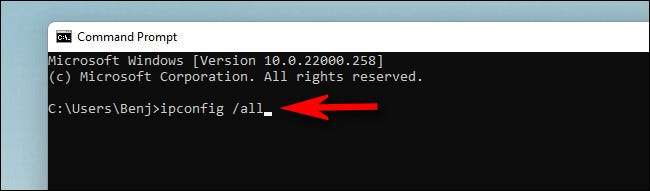
A számítógéptől függően láthatod az adapterek és információk hosszú listáját mindegyikhez. Ahhoz, hogy megtalálja a MAC címet, keresse meg a nevét, az adapter szeretné megtalálni (például „Wireless LAN” vagy „Ethernet”), és nézd a belépési mellett „Fizikai cím”.
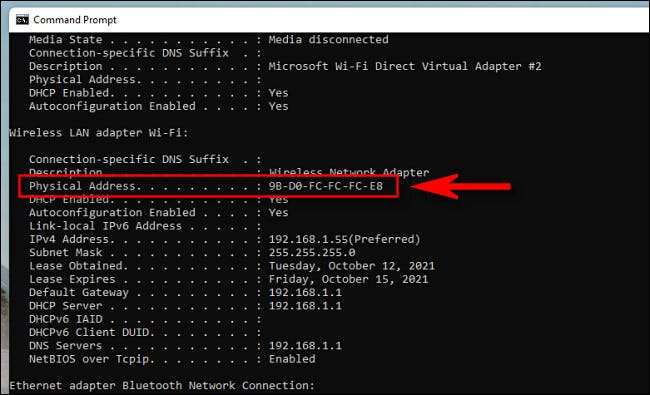
Ha kész, zárja be a parancsot. Megismételheti a
ipconfig / minden
parancsot bármikor szüksége van rá. Sok szerencsét!
ÖSSZEFÜGGŐ: 10 módja annak, hogy megnyitja a parancssorot a Windows 10 rendszerben







